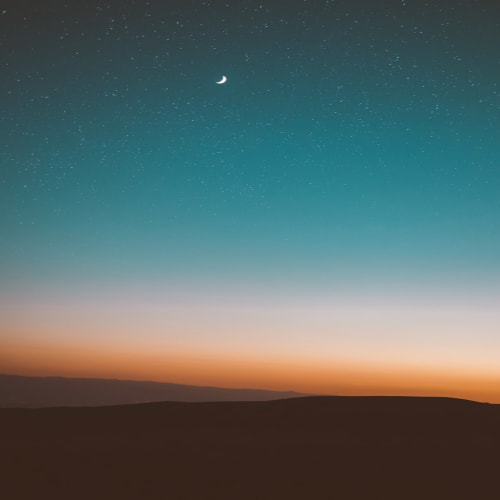게임용 PC를 구매하거나 업그레이드하려고 할 때 가장 먼저 고려하는 것이 CPU, VGA카드 이지만 놓치기 쉬운 것 중에 하나가 저장장치입니다. 게임 데이터의 빠른 로딩을 위해선 빠른 저장장치(PCIe 4.0 M.2 NVMe SSD)가 필요합니다. SSD도 다 같은 SSD가 아닙니다. 무작정 비싸고 최신 제품만 구매하는 것이 아니라 내가 사용하는 환경을 고려하여 구매해야겠습니다.

SSD 종류(폼팩터)
M.2(Next Generation FormFactor)
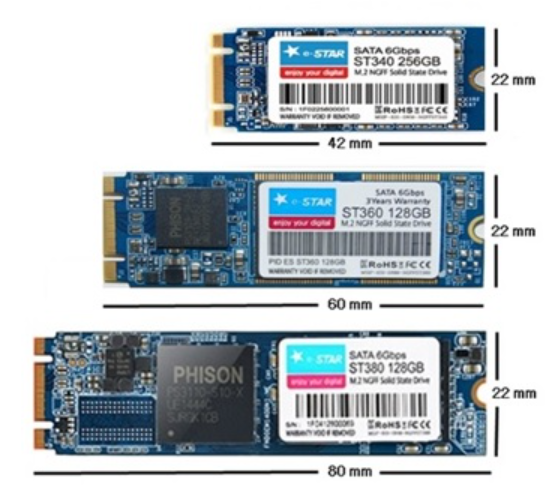
M.2는 기판 양면에 낸드 플래시를 붙일 수 있으며, PCI Express x2나 PCI Express x4에 직접 연결하여 최대 10Gb/s의 대역폭을 제공할 수 있는 폼펙터로 노트북/데스크톱 PC 모두 사용 가능합니다.
M.2는 엠닷투로 읽으며, 종류는 크기와 컨트롤러에 따라 나눌 수 있습니다. 크기에 따라서는 30mm, 42mm, 60mm, 80mm, 110mm로 나눌 수 있으며, 모델명(세로크기가로크기)은 2230, 2242, 2260, 2280, 22110으로 표기합니다.
컨트롤러에 따라서 SATA 기반과 PCIe(NVMe) 전용으로 나눌 수 있으며, SATA3 기반의 컨트롤러라면 SATA3 연결 방식의 SSD와 속도는 크게 차이가 없으며, 메인보드의 전용 소켓에 장착하여 사용합니다.
2.5인치 SSD

2.5인치 규격은 노트북용 하드 크기와 동일하며, 기존의 HDD와 동일한 SATA 인터페이스를 사용하므로 HDD를 대신하여 사용할 수 있습니다.
SSD는 HDD 대비 작게는 수 배에서 크게는 수 백배까지 속도 차이가 있는데, 특히 윈도우 부팅에 영향이 있는 작은 파일(4K) 읽기 성능이 월등하므로 윈도우 설치는 SSD가 권장됩니다.
SSD는 케이블과 전원 연결이 필요합니다.
mSATA

mSATS(mini-SATA)란 기존 SATA보다 더 작은 SSD를 요구하는 울트라북 등의 장치에 적합한 규격으로서 크기는 일반 카드보다도 작은 크기를 가지고 있습니다. pci 슬롯과 동일한 규격을 갖고 있는데 실제 전송 방식이 달라 호환해서 사용할 수는 없습니다. 그러므로 mSATA 규격의 SSD를 사용하기 위해서는 메인보드에서 mSATA 슬롯을 지원해야 합니다.
메인보드의 전용 소켓에 장착하므로 케이블 연결이 필요 없습니다.
SSD 속도
SSD의 속도는 컨트롤러에 따라 달라집니다.
| SATA | PCI Express(NVMe) | |
| 하드 디스크와 광학 디스크(CD, DVD 등)를 목적으로 만든 방식 | 컴퓨터의 각종 장치들과 CPU가 통신하기 위해 만든 방식. 최대 16개의 레인을 사용하여 대역폭을 16배까지 늘릴 수 있으나 M.2 NVMe는 4개의 레인을 사용한다. *CPU와 메인보드의 성능에 따라 지원 버전 및 대역폭이 달라진다. |
|
 |
 |
 |
| SATA3 | PCIe 3.0 ×4 | PCIe 4.0 ×4 |
| (이론 최대 속도) 750 MB/s (실 제품 성능) 읽기 약 560 MB/s |
(이론 최대 속도) 3,983 MB/s (실 제품 성능) 읽기 약 3,500 MB/s |
(이론 최대 속도) 7,877 MB/s (실 제품 성능) 읽기 약 7,400 MB/s |
가장 빠른 성능의 NVMe SSD를 사용하려면 PCIe 4.0을 지원하는 CPU와 메인보드를 사용하면 됩니다.
PCIe 4.0을 사용하려면?
AMD
CPU : 라이젠 5000(4세대) 또는 3000(3세대) 시리즈
메인보드 : X570 / B550 칩셋
우선 위 사항은 기본으로 이외 사양은 지원을 안 한다고 보시면 됩니다.
그러면 호환성을 더 자세히 보려면 어떻게 할까요?
메인보드 제품의 상세정보를 확인하면 알 수 있습니다.
예시 상품 : GIGABYTE B550M AORUS PRO-P
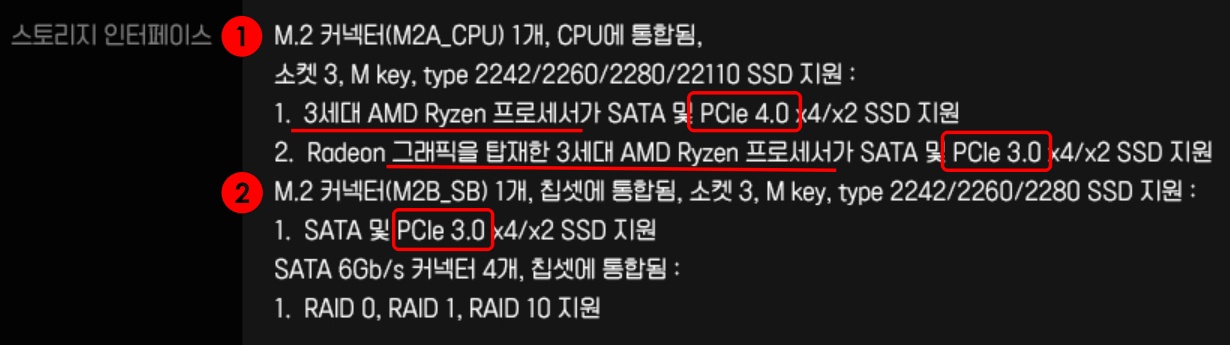
메인보드에 2개의 M.2 슬롯이 있으며 하나는 PCIe 4.0/3.0이고 하나는 PCIe 3.0을 지원합니다.
PCIe 4.0 NVMe SSD를 사용하려면 첫 번째 슬롯에 끼워야 하겠죠.
여기서 주의사항은 그래픽을 탑재한 라이젠 CPU는 PCIe 3.0 까지만 지원한다고 되어 있으니 꼭 확인하셔야 합니다.
예시 상품 : ASUS TUF Gaming X570-PLUS

X570 칩셋이 들어간 메인보드입니다.
역시 2개의 M.2 슬롯을 제공하며 3세대 이상 라이젠 CPU 사용 시에는 PCIe 4.0 M.2 SSD 2개를 동시 장착할 수 있습니다. 가격이 비싼 이유가 있네요.
인텔
CPU : 11세대 타이거레이크(노트북) 또는 로켓 레이크(PC)
메인보드 : Z590 / H570 / B560 / H510
예시 상품 : ASRock B560M PRO4
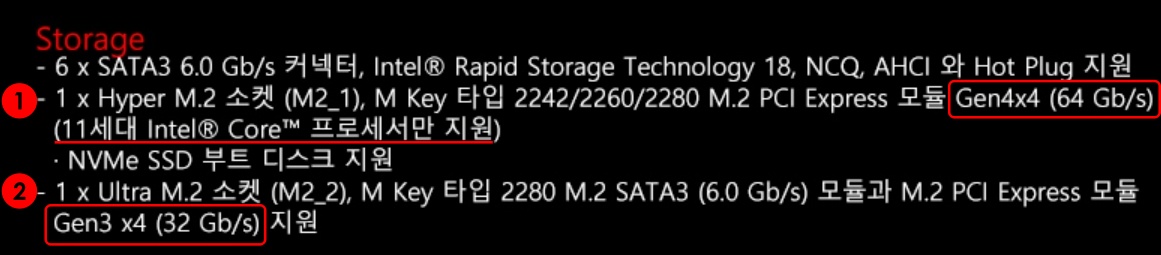
1번 슬롯에 11세대(로켓 레이크) CPU를 사용하면 PCIe 4.0으로 동작하고 10세대 CPU 사용 시는 PCIe 3.0으로 동작합니다.
2번 슬롯은 장착 SSD에 따라 SATA 또는 PCIe 3.0으로 동작합니다.
게임용 PC라면 PCIe 4.0 NVMe SSD를 구매하자
최근 다양한 PCIe 4.0 NVMe SSD가 출시되고 있고 용량 대비 가격도 많이 안정화되고 있는 추세입니다.
SSD의 가격이 많이 다운되면서 운영체제용 SSD의 용량이 256GB에서 500GB나 1TB까지 올라가고 있습니다.
흔히 윈도우가 설치되는 C드라이브에는 용량의 한계로 게임 설치를 주저하는 경우가 있었으나 이제는 용량 걱정 없이 빠른 C드라이브에 설치를 합니다.
이제는 게임용 PC를 구매할 때 CPU, 메인보드, 램, VGA 뿐만 아니라 SSD도 속도를 생각해서 구매하셔야겠습니다.